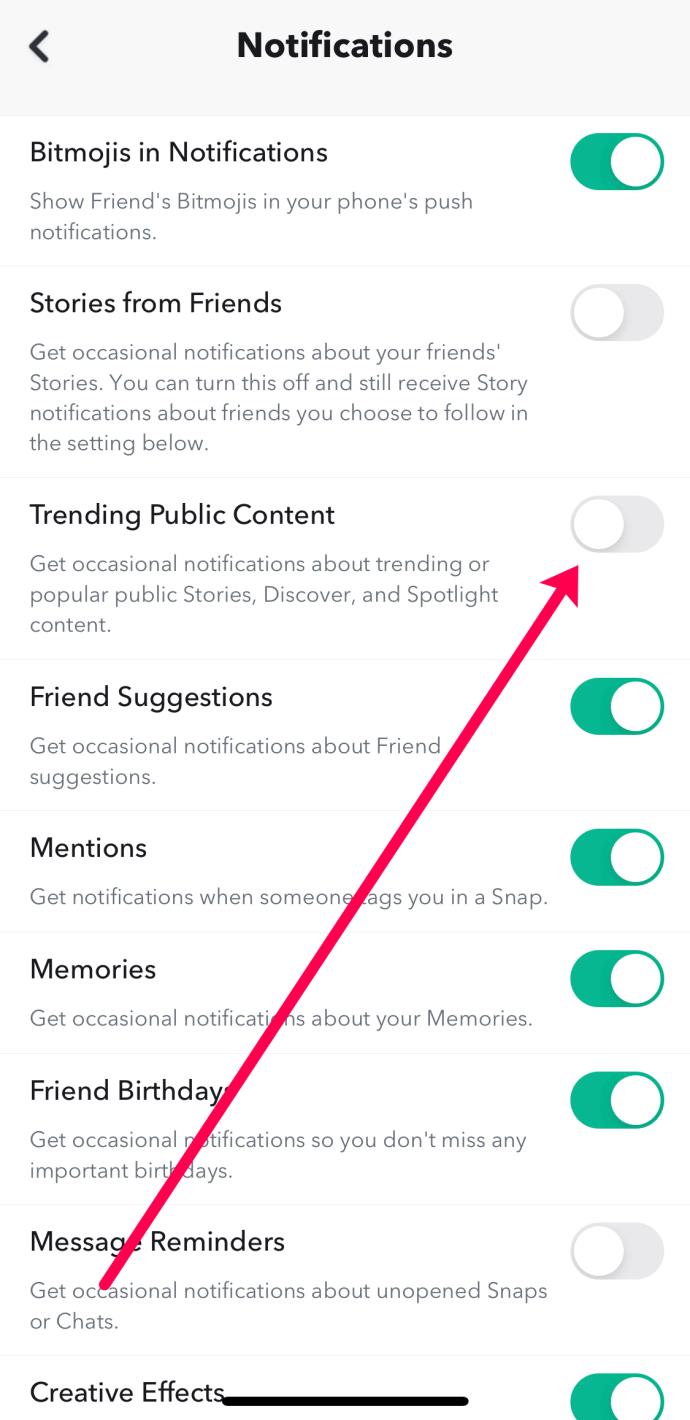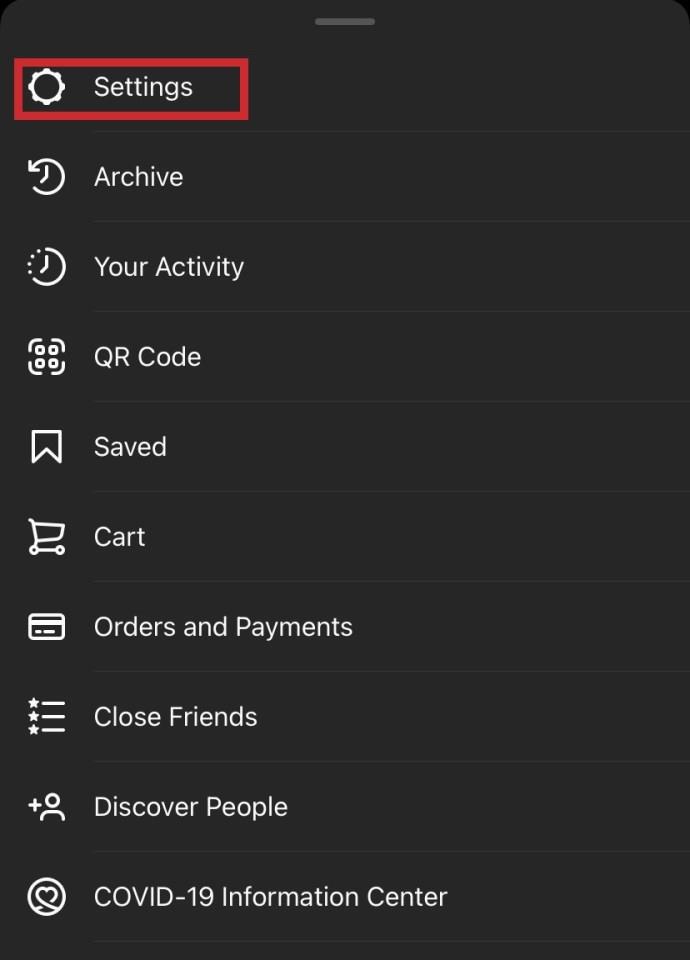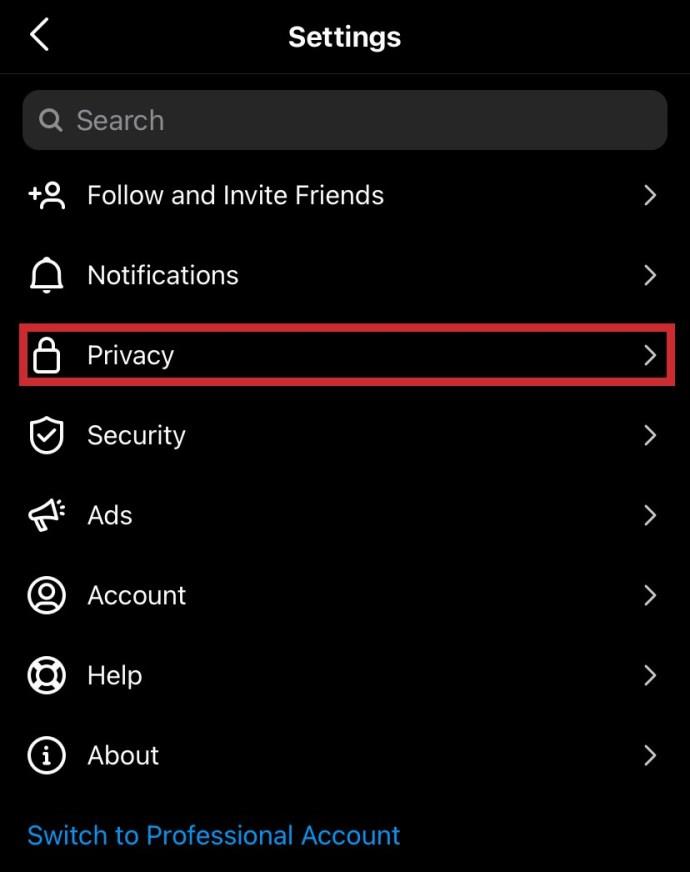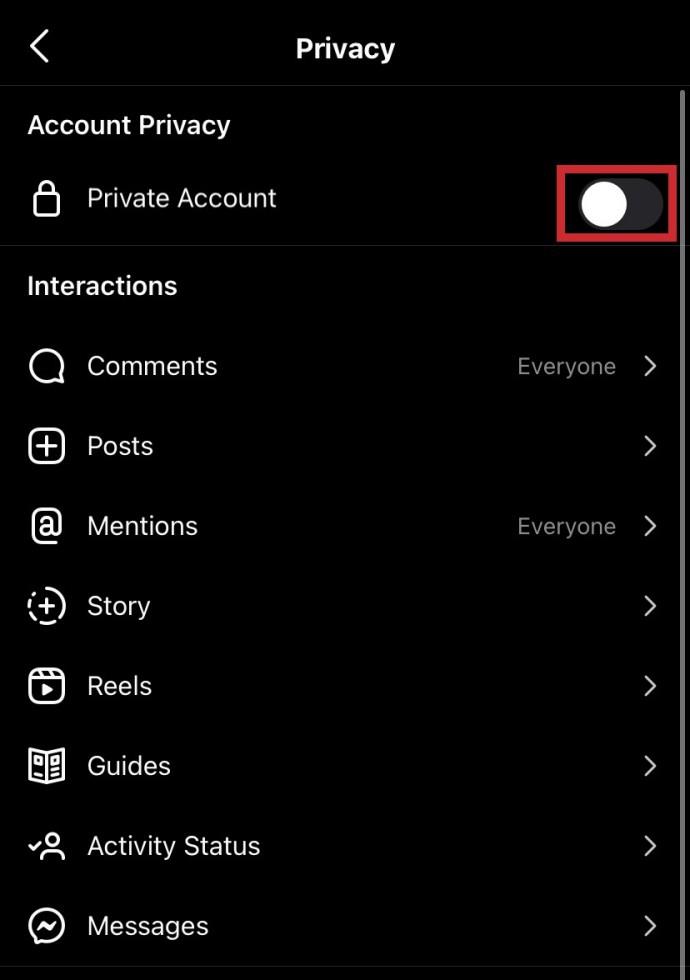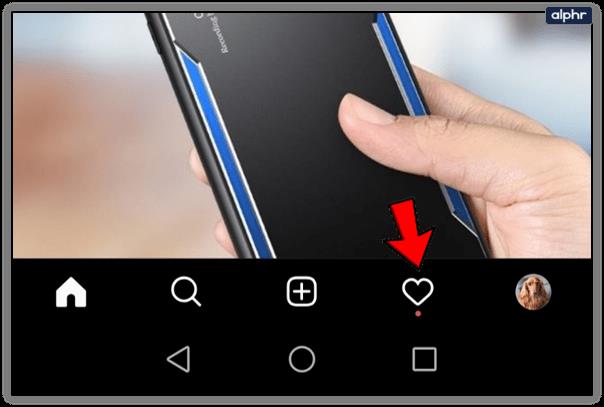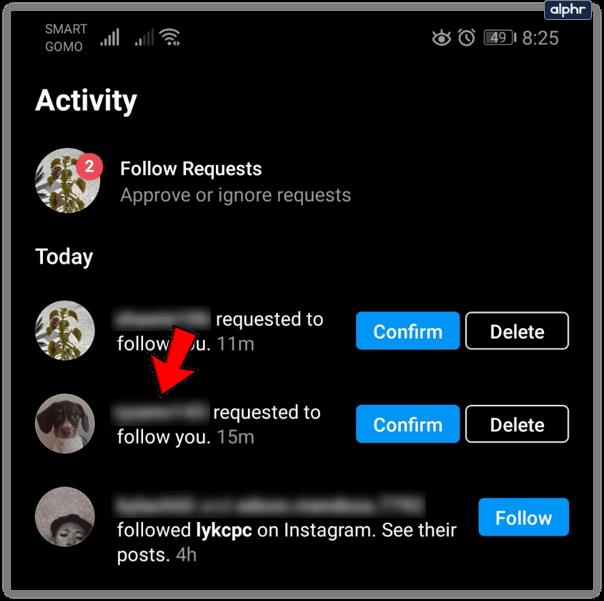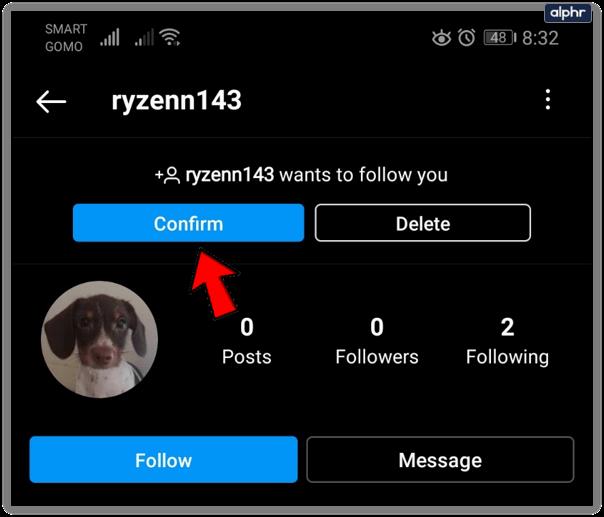Mit Instagram können Sie eine Anhängerschaft von Gleichgesinnten gewinnen, die Ihre Beiträge schätzen (oder verachten). Freuen Sie sich darauf, Ihre Geschichte mit der Welt zu teilen? Die Standardeinstellungen für Instagram sind auf „Öffentlich“ eingestellt , was bedeutet, dass jeder sehen kann, was Sie gepostet haben.

Sie sind noch nicht ganz bereit, sich auf den Weg zu machen? Kein Problem. Sie können Ihr Konto jederzeit von „Öffentlich“ auf „Privat“ ändern und so verhindern, dass unerwünschte Blicke Ihre Fotos anstarren. Die Einschränkung besteht darin, dass alle Personen, die Ihnen folgen möchten, zunächst eine Anfrage stellen müssen, wenn Sie Ihr Konto auf „ privat“ setzen.

Wenn Sie sich entschieden haben, Ihr Instagram-Konto privat zu halten, müssen Sie genau wissen, wo Sie nach eingehenden Follow-Anfragen suchen müssen. Wenn Sie daran interessiert sind, zu erfahren, wie es geht, folgen Sie uns weiter und Sie werden in kürzester Zeit ein Experte sein.
Setzen Sie Ihr Profil auf „Privat“.
Die Einstellung Ihres Profils auf „Privat“ ist eine wichtige Funktion, die Sie auf Instagram für Ihre Sicherheit und Privatsphäre verwenden sollten. Glücklicherweise ist es ganz einfach, die folgenden Schritte auszuführen:
- Starten Sie die Instagram-App und navigieren Sie unten rechts zu Ihrem Profil.

- Öffnen Sie das Menü, indem Sie oben rechts auf das Hamburger-Symbol (drei Balken) tippen.
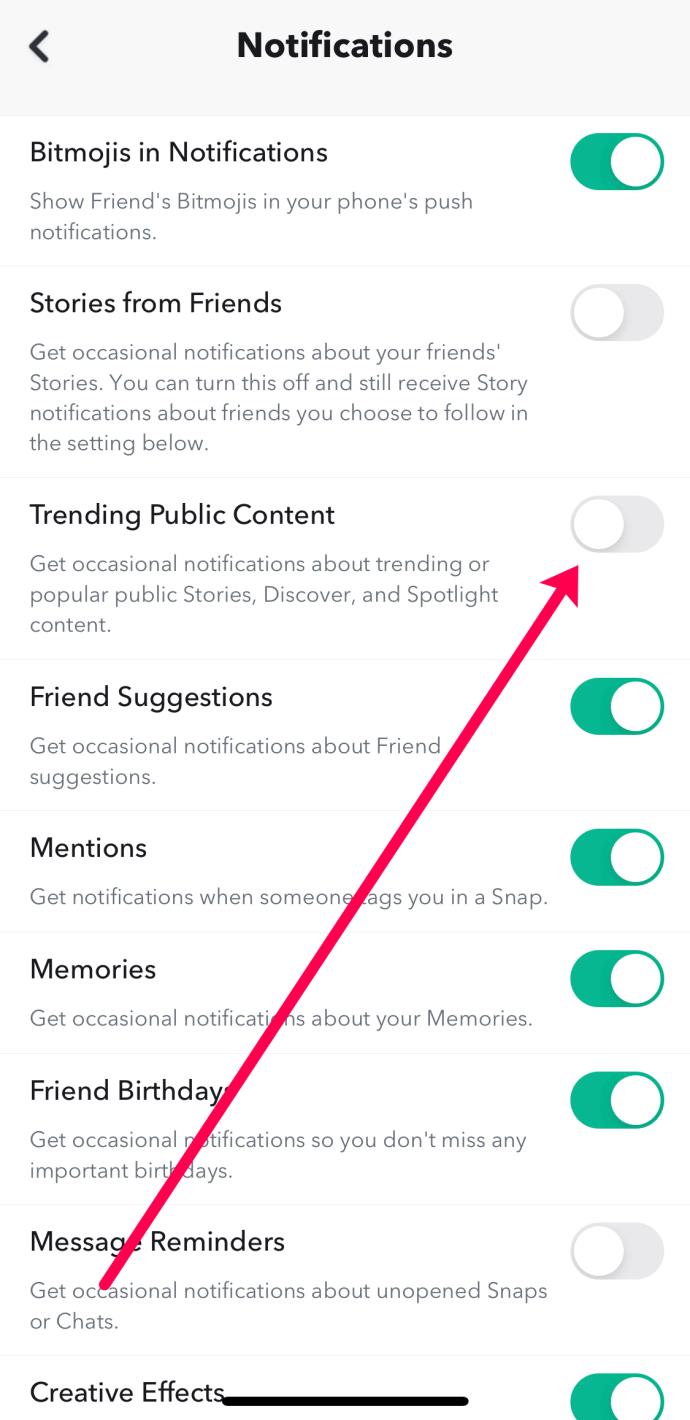
- Tippen Sie auf „Einstellungen“.
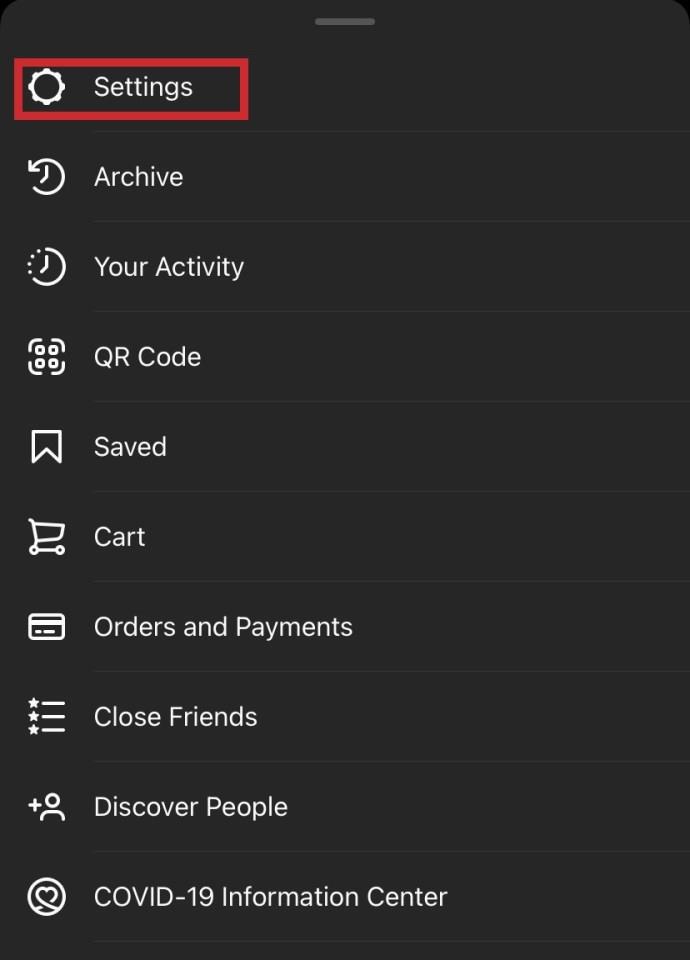
- Wählen Sie „Datenschutz“.
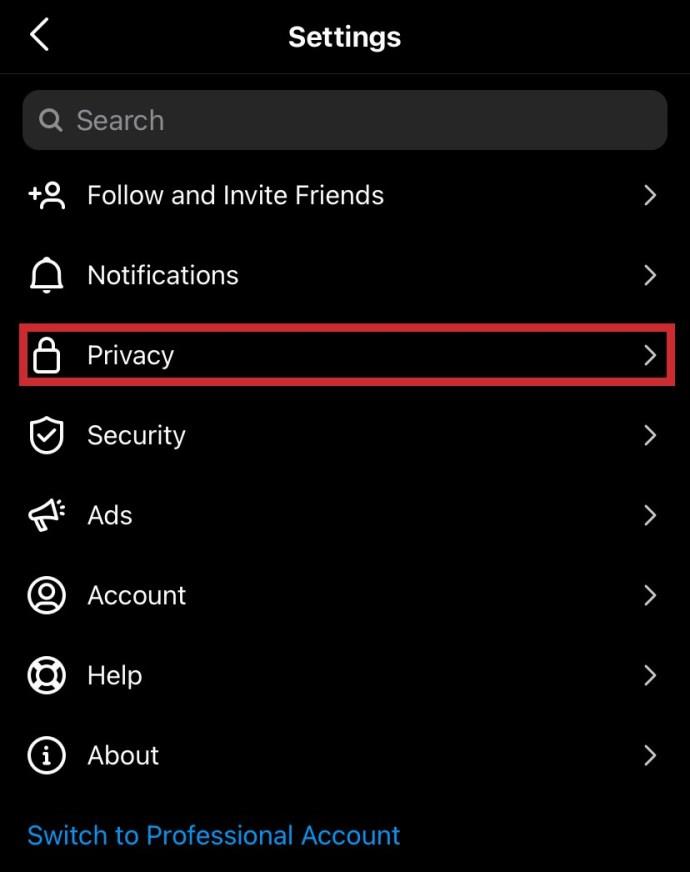
- Schalten Sie den Schieberegler mit der Aufschrift „Privates Konto“ auf „Ein“.
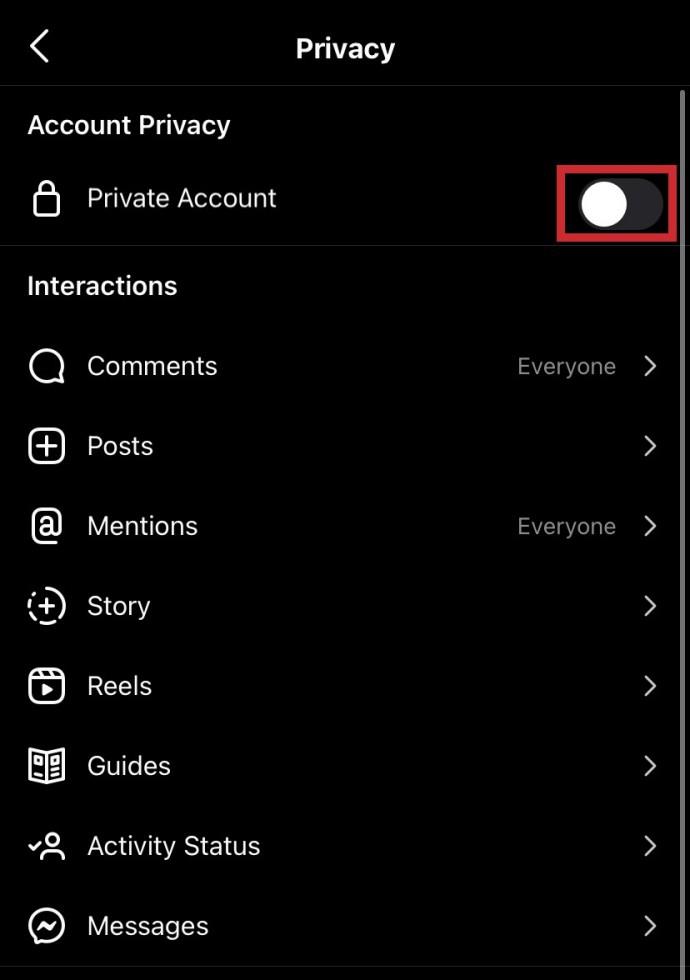
Genehmigen oder Ablehnen von Instagram-Follow-Anfragen
So genehmigen oder lehnen Sie einen potenziellen Follower ab:
- Starten Sie die Instagram-App und navigieren Sie zu Ihrem Aktivitätsfeed, der als herzförmiges Symbol angezeigt wird.
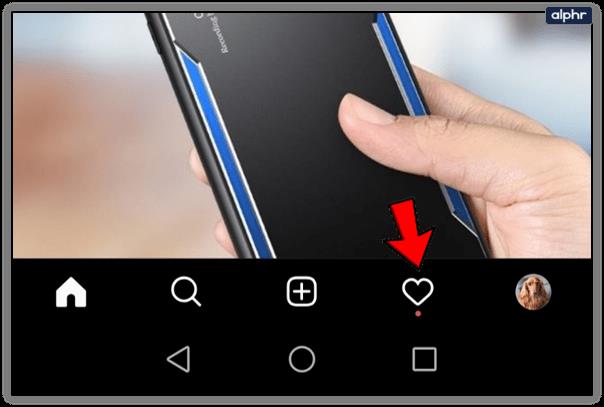
- Tippen Sie auf den Benutzernamen der Person, die Ihnen folgen möchte.
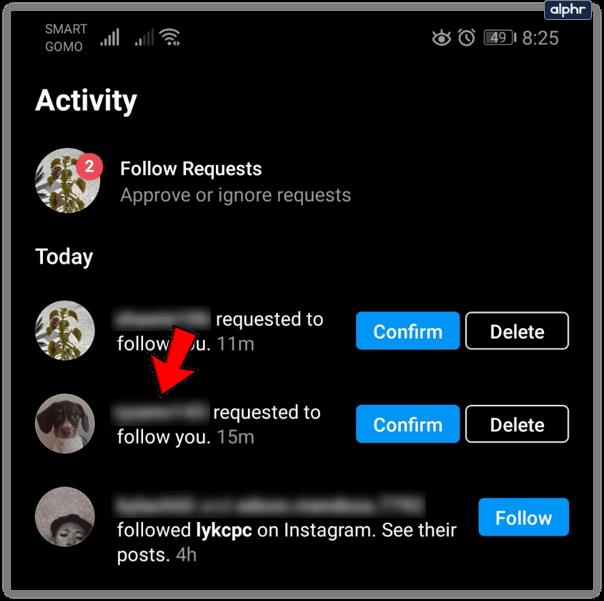
- Oben auf dem Bildschirm sollten ihr Profilbild und ihr Name sowie eine Schaltfläche zum Bestätigen und Löschen angezeigt werden. Wählen Sie „Bestätigen“.
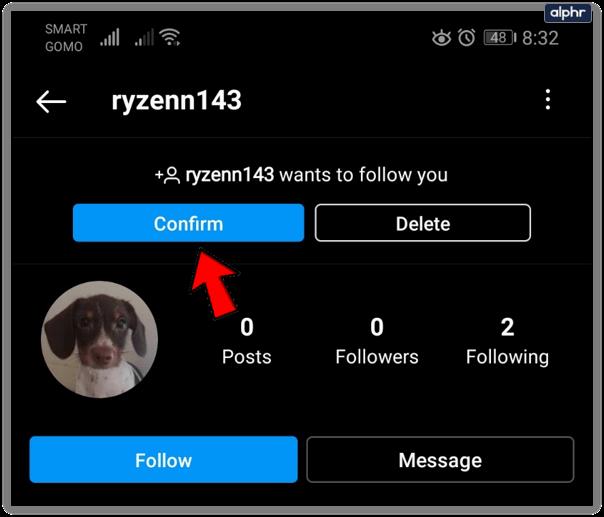
Wenn Sie eine Anfrage versehentlich abgelehnt haben, kann dies nicht rückgängig gemacht werden. Der Anforderer muss erneut eine Folgeanfrage stellen, damit Sie diese akzeptieren können. Eine Annahme oder Ablehnung erfolgt sofort. Stellen Sie daher sicher, dass Sie beim ersten Mal die richtige Wahl treffen, um dies in Zukunft zu vermeiden.
Massengenehmigung
Wenn Sie Ihr Instagram-Konto von öffentlich auf privat umstellen, müssen Sie jede Follow-Anfrage einzeln genehmigen oder ablehnen. Es gibt jedoch einen einfachen Workaround, um den Zeitaufwand für die Aufnahme großer Followermengen zu minimieren. Um alle Anfragen anzunehmen, können Sie Ihr privates Profil auf öffentlich umstellen. Anschließend können Sie Ihr Konto bei Bedarf wieder auf „privat“ zurücksetzen. Aufmerksam sein; Es ist auf jeden Fall am besten, die Liste der Follow-Anfragen durchzusehen, bevor Sie diesen Trick anwenden
Überprüfen Sie den Status Ihrer eigenen Follow-Anfrage
Wenn Sie jemandem eine Anfrage gesendet haben, können Sie leicht herausfinden, ob diese angenommen oder abgelehnt wurde. Wenn es angenommen wurde, sollten Sie ihre Beiträge nun in Ihrem primären Feed sehen können. Sie erhalten außerdem eine Benachrichtigung in Ihrem Aktivitäten-Feed (das Herzsymbol).
Eine abgelehnte Anfrage erfordert etwas mehr Detektivarbeit, aber nicht viel. Sie müssen lediglich zur Profilseite des Benutzers navigieren. Von hier aus wird die Schaltfläche „Folgen“ als eines von drei Dingen gelesen, die den Status Ihrer Anfrage angeben:
- Folgt – Dies bedeutet, dass die Anfrage angenommen wurde. Herzlichen Glückwunsch!
- Ausstehend – Dies zeigt an, dass sie noch nicht dazu gekommen sind, eine Entscheidung zu treffen. Sei geduldig.
- Folgen – Das standardmäßige „Folgen“ ist wieder da, was bedeutet, dass Sie abgelehnt wurden. Harter Bruch. Sie können jederzeit einen weiteren Versuch unternehmen, aber übertreiben Sie es nicht.
Zusammenfassung
Hoffentlich hat dieser Artikel den Prozess, Ihr Profil privat zu machen und Follower-Anfragen anzunehmen, etwas klarer gemacht. Wenn Sie Erfahrungen, Tipps oder Fragen zu Follower-Anfragen haben, hinterlassen Sie im Abschnitt unten einen Kommentar!